OPEL MOVANO_B 2016 Ръководство за Инфотейнмънт (in Bulgarian)
Manufacturer: OPEL, Model Year: 2016, Model line: MOVANO_B, Model: OPEL MOVANO_B 2016Pages: 181, PDF Size: 2.18 MB
Page 81 of 181
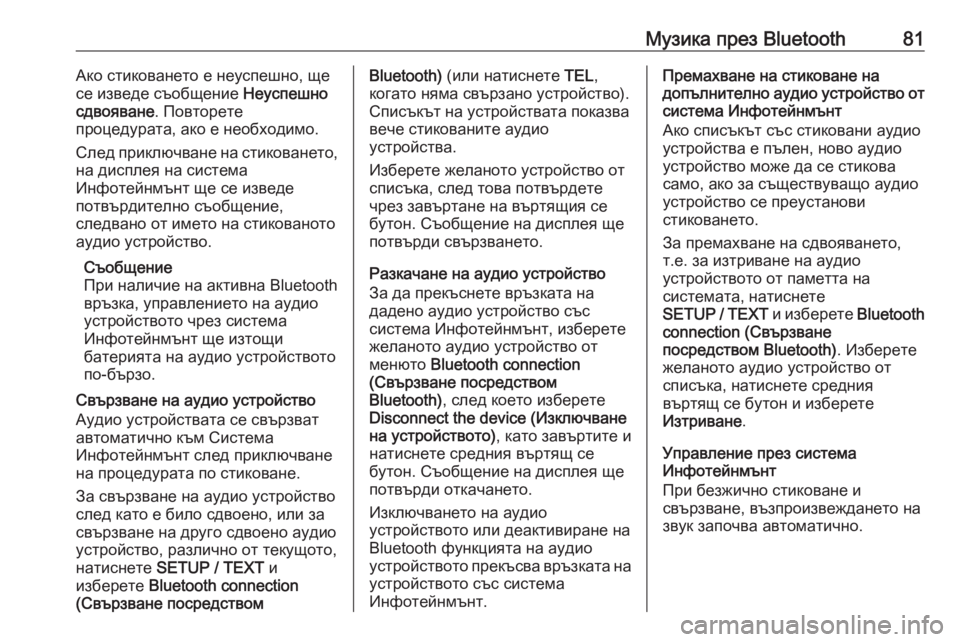
Музика през Bluetooth81Ако стиковането е неуспешно, ще
се изведе съобщение Неуспешно
сдвояване . Повторете
процедурата, ако е необходимо.
След приключване на стиковането,
на дисплея на система
Инфотейнмънт ще се изведе
потвърдително съобщение,
следвано от името на стикованото
аудио устройство.
Съобщение
При наличие на активна Bluetooth
връзка, управлението на аудио
устройството чрез система
Инфотейнмънт ще изтощи
батерията на аудио устройството
по-бързо.
Свързване на аудио устройство
Аудио устройствата се свързват
автоматично към Система
Инфотейнмънт след приключване
на процедурата по стиковане.
За свързване на аудио устройство
след като е било сдвоено, или за
свързване на друго сдвоено аудио
устройство, различно от текущото,
натиснете SETUP / TEXT и
изберете Bluetooth connection
(Свързване посредствомBluetooth) (или натиснете TEL,
когато няма свързано устройство).
Списъкът на устройствата показва
вече стикованите аудио
устройства.
Изберете желаното устройство от
списъка, след това потвърдете
чрез завъртане на въртящия се
бутон. Съобщение на дисплея ще
потвърди свързването.
Разкачане на аудио устройство
За да прекъснете връзката на
дадено аудио устройство със
система Инфотейнмънт, изберете
желаното аудио устройство от
менюто Bluetooth connection
(Свързване посредством
Bluetooth) , след което изберете
Disconnect the device (Изключване на устройството) , като завъртите и
натиснете средния въртящ се
бутон. Съобщение на дисплея ще
потвърди откачането.
Изключването на аудио
устройството или деактивиране на
Bluetooth функцията на аудио
устройството прекъсва връзката на устройството със система
Инфотейнмънт.Премахване на стиковане на
допълнително аудио устройство от
система Инфотейнмънт
Ако списъкът със стиковани аудио
устройства е пълен, ново аудио
устройство може да се стикова
само, ако за съществуващо аудио
устройство се преустанови
стиковането.
За премахване на сдвояването,
т.е. за изтриване на аудио
устройството от паметта на
системата, натиснете
SETUP / TEXT и изберете Bluetooth
connection (Свързване
посредством Bluetooth) . Изберете
желаното аудио устройство от
списъка, натиснете средния
въртящ се бутон и изберете
Изтриване .
Управление през система
Инфотейнмънт
При безжично стиковане и
свързване, възпроизвеждането на звук започва автоматично.
Page 82 of 181
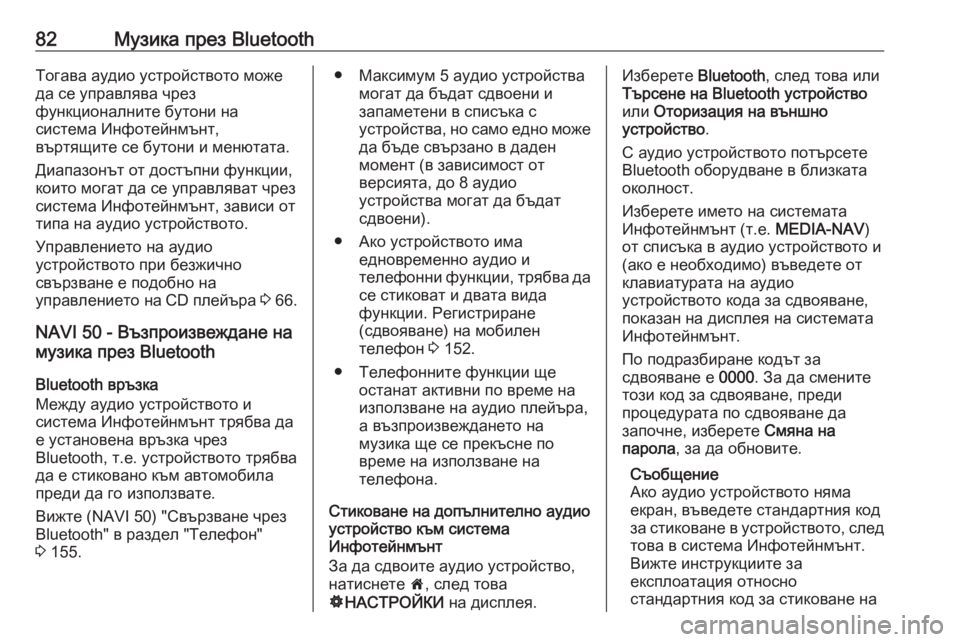
82Музика през BluetoothТогава аудио устройството можеда се управлява чрез
функционалните бутони на
система Инфотейнмънт,
въртящите се бутони и менютата.
Диапазонът от достъпни функции,
които могат да се управляват чрез
система Инфотейнмънт, зависи от
типа на аудио устройството.
Управлението на аудио
устройството при безжично
свързване е подобно на
управлението на CD плейъра 3 66.
NAVI 50 - Възпроизвеждане на музика през Bluetooth
Bluetooth връзка
Между аудио устройството и
система Инфотейнмънт трябва да
е установена връзка чрез
Bluetooth, т.e. устройството трябва
да е стиковано към автомобила
преди да го използвате.
Вижте (NAVI 50) "Свързване чрез
Bluetooth" в раздел "Телефон"
3 155.● Максимум 5 аудио устройства
могат да бъдат сдвоени и
запаметени в списъка с
устройства, но само едно може
да бъде свързано в даден
момент (в зависимост от
версията, до 8 аудио
устройства могат да бъдат
сдвоени).
● Ако устройството има едновременно аудио и
телефонни функции, трябва да се стиковат и двата вида
функции. Регистриране
(сдвояване) на мобилен
телефон 3 152.
● Телефонните функции ще останат активни по време на
използване на аудио плейъра,
а възпроизвеждането на
музика ще се прекъсне по
време на използване на
телефона.
Стиковане на допълнително аудио
устройство към система
Инфотейнмънт
За да сдвоите аудио устройство, натиснете 7, след това
ÿ НАСТРОЙКИ на дисплея.Изберете Bluetooth, след това или
Търсене на Bluetooth устройство или Оторизация на външно
устройство .
С аудио устройството потърсете
Bluetooth оборудване в близката
околност.
Изберете името на системата
Инфотейнмънт (т.е. MEDIA-NAV)
от списъка в аудио устройството и
(ако е необходимо) въведете от
клавиатурата на аудио
устройството кода за сдвояване,
показан на дисплея на системата
Инфотейнмънт.
По подразбиране кодът за
сдвояване е 0000. За да смените
този код за сдвояване, преди
процедурата по сдвояване да
започне, изберете Смяна на
парола , за да обновите.
Съобщение
Ако аудио устройството няма
екран, въведете стандартния код
за стиковане в устройството, след това в система Инфотейнмънт.
Вижте инструкциите за
експлоатация относно
стандартния код за стиковане на
Page 83 of 181
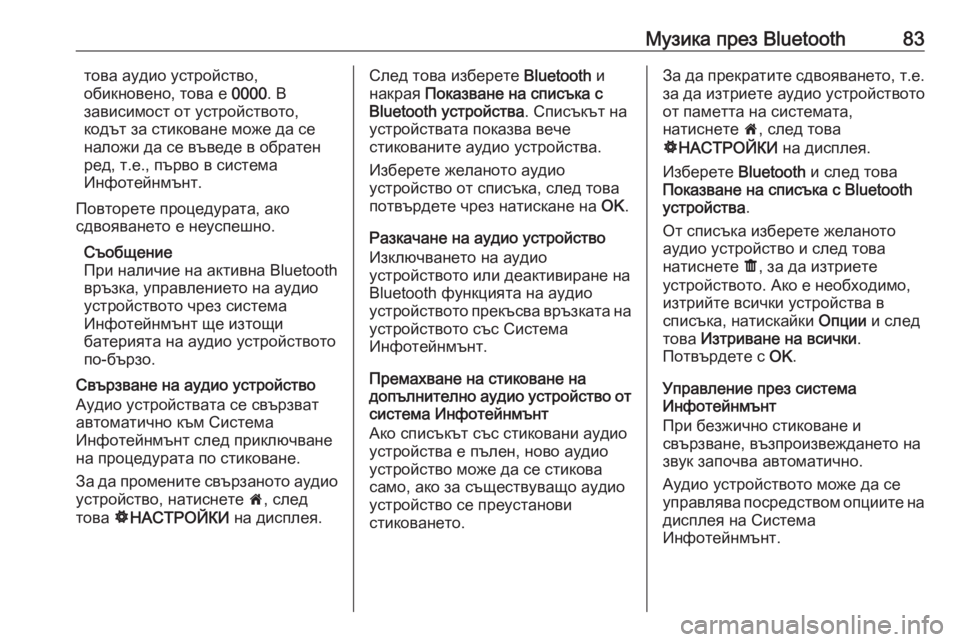
Музика през Bluetooth83това аудио устройство,
обикновено, това е 0000. В
зависимост от устройството,
кодът за стиковане може да се
наложи да се въведе в обратен ред, т.е., първо в система
Инфотейнмънт.
Повторете процедурата, ако
сдвояването е неуспешно.
Съобщение
При наличие на активна Bluetooth
връзка, управлението на аудио
устройството чрез система
Инфотейнмънт ще изтощи
батерията на аудио устройството
по-бързо.
Свързване на аудио устройство
Аудио устройствата се свързват
автоматично към Система
Инфотейнмънт след приключване
на процедурата по стиковане.
За да промените свързаното аудио
устройство, натиснете 7, след
това ÿНАСТРОЙКИ на дисплея.След това изберете Bluetooth и
накрая Показване на списъка с
Bluetooth устройства . Списъкът на
устройствата показва вече
стикованите аудио устройства.
Изберете желаното аудио
устройство от списъка, след това
потвърдете чрез натискане на OK.
Разкачане на аудио устройство
Изключването на аудио
устройството или деактивиране на
Bluetooth функцията на аудио
устройството прекъсва връзката на устройството със Система
Инфотейнмънт.
Премахване на стиковане на
допълнително аудио устройство от
система Инфотейнмънт
Ако списъкът със стиковани аудио
устройства е пълен, ново аудио
устройство може да се стикова само, ако за съществуващо аудио
устройство се преустанови
стиковането.За да прекратите сдвояването, т.е. за да изтриете аудио устройството
от паметта на системата,
натиснете 7, след това
ÿ НАСТРОЙКИ на дисплея.
Изберете Bluetooth и след това
Показване на списъка с Bluetooth
устройства .
От списъка изберете желаното
аудио устройство и след това
натиснете ë, за да изтриете
устройството. Ако е необходимо, изтрийте всички устройства в
списъка, натискайки Опции и след
това Изтриване на всички .
Потвърдете с OK.
Управление през система
Инфотейнмънт
При безжично стиковане и
свързване, възпроизвеждането на звук започва автоматично.
Аудио устройството може да се
управлява посредством опциите на
дисплея на Система
Инфотейнмънт.
Page 84 of 181
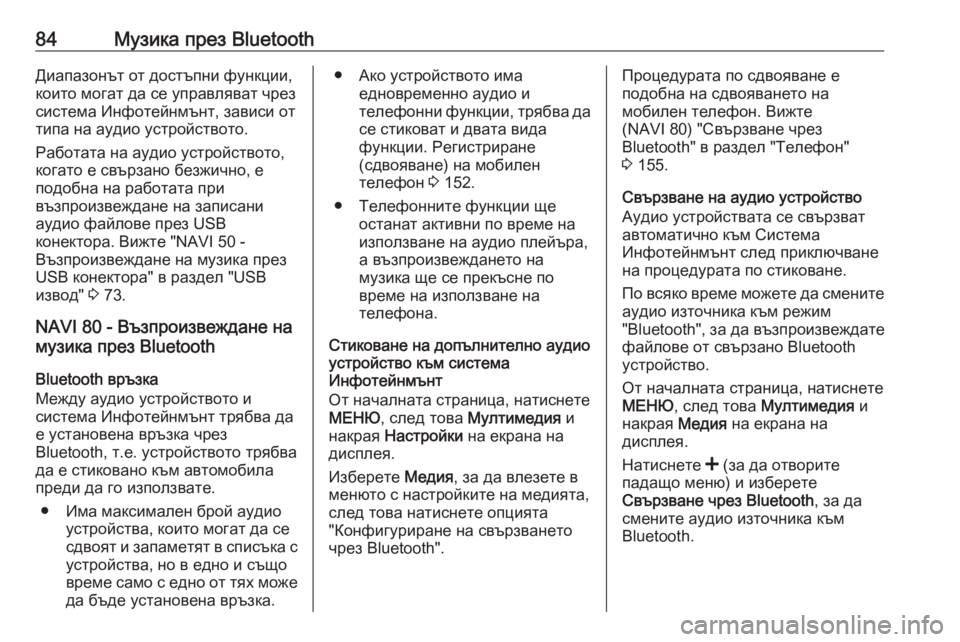
84Музика през BluetoothДиапазонът от достъпни функции,
които могат да се управляват чрез
система Инфотейнмънт, зависи от
типа на аудио устройството.
Работата на аудио устройството,
когато е свързано безжично, е
подобна на работата при
възпроизвеждане на записани
аудио файлове през USB
конектора. Вижте "NAVI 50 -
Възпроизвеждане на музика през
USB конектора" в раздел "USB извод" 3 73.
NAVI 80 - Възпроизвеждане на
музика през Bluetooth
Bluetooth връзка
Между аудио устройството и
система Инфотейнмънт трябва да е установена връзка чрез
Bluetooth, т.e. устройството трябва
да е стиковано към автомобила
преди да го използвате.
● Има максимален брой аудио устройства, които могат да се
сдвоят и запаметят в списъка с устройства, но в едно и също
време само с едно от тях може
да бъде установена връзка.● Ако устройството има едновременно аудио и
телефонни функции, трябва да се стиковат и двата вида
функции. Регистриране
(сдвояване) на мобилен
телефон 3 152.
● Телефонните функции ще останат активни по време на
използване на аудио плейъра,
а възпроизвеждането на
музика ще се прекъсне по
време на използване на
телефона.
Стиковане на допълнително аудио
устройство към система
Инфотейнмънт
От началната страница, натиснете
МЕНЮ , след това Мултимедия и
накрая Настройки на екрана на
дисплея.
Изберете Медия, за да влезете в
менюто с настройките на медията,
след това натиснете опцията
"Конфигуриране на свързването
чрез Bluetooth".Процедурата по сдвояване е
подобна на сдвояването на
мобилен телефон. Вижте
(NAVI 80) "Свързване чрез
Bluetooth" в раздел "Телефон"
3 155.
Свързване на аудио устройство
Аудио устройствата се свързват
автоматично към Система
Инфотейнмънт след приключване
на процедурата по стиковане.
По всяко време можете да смените аудио източника към режим
"Bluetooth", за да възпроизвеждате
файлове от свързано Bluetooth устройство.
От началната страница, натиснете
МЕНЮ , след това Мултимедия и
накрая Медия на екрана на
дисплея.
Натиснете < (за да отворите
падащо меню) и изберете
Свързване чрез Bluetooth , за да
смените аудио източника към
Bluetooth.
Page 85 of 181
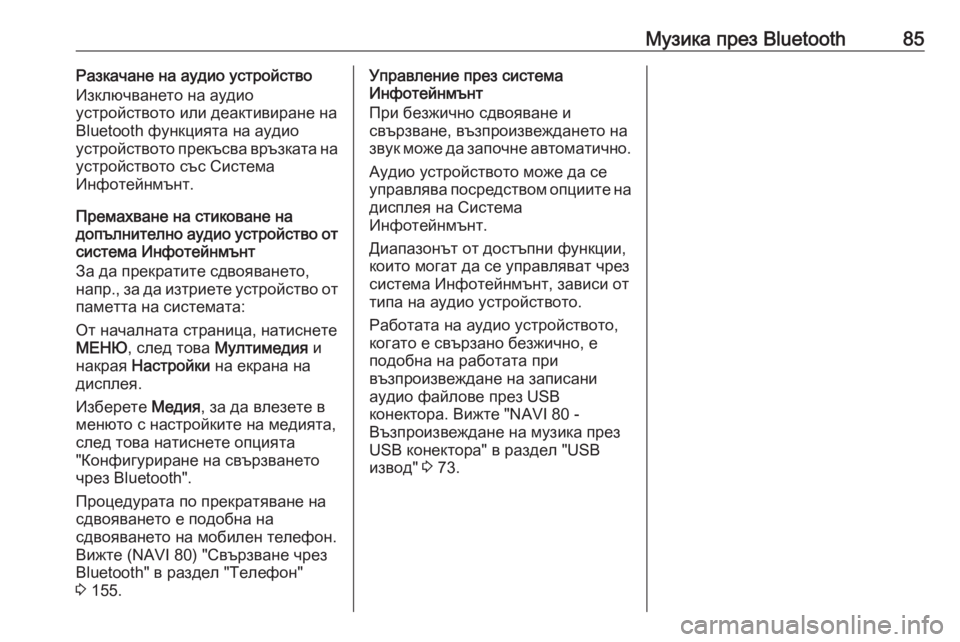
Музика през Bluetooth85Разкачане на аудио устройство
Изключването на аудио
устройството или деактивиране на
Bluetooth функцията на аудио
устройството прекъсва връзката на
устройството със Система
Инфотейнмънт.
Премахване на стиковане на
допълнително аудио устройство от
система Инфотейнмънт
За да прекратите сдвояването,
напр. , за да изтриете устройство от
паметта на системата:
От началната страница, натиснете
МЕНЮ , след това Мултимедия и
накрая Настройки на екрана на
дисплея.
Изберете Медия, за да влезете в
менюто с настройките на медията,
след това натиснете опцията
"Конфигуриране на свързването
чрез Bluetooth".
Процедурата по прекратяване на
сдвояването е подобна на
сдвояването на мобилен телефон.
Вижте (NAVI 80) "Свързване чрез
Bluetooth" в раздел "Телефон"
3 155.Управление през система
Инфотейнмънт
При безжично сдвояване и
свързване, възпроизвеждането на звук може да започне автоматично.
Аудио устройството може да се
управлява посредством опциите на дисплея на Система
Инфотейнмънт.
Диапазонът от достъпни функции,
които могат да се управляват чрез
система Инфотейнмънт, зависи от
типа на аудио устройството.
Работата на аудио устройството,
когато е свързано безжично, е
подобна на работата при
възпроизвеждане на записани
аудио файлове през USB
конектора. Вижте "NAVI 80 -
Възпроизвеждане на музика през
USB конектора" в раздел "USB
извод" 3 73.
Page 86 of 181
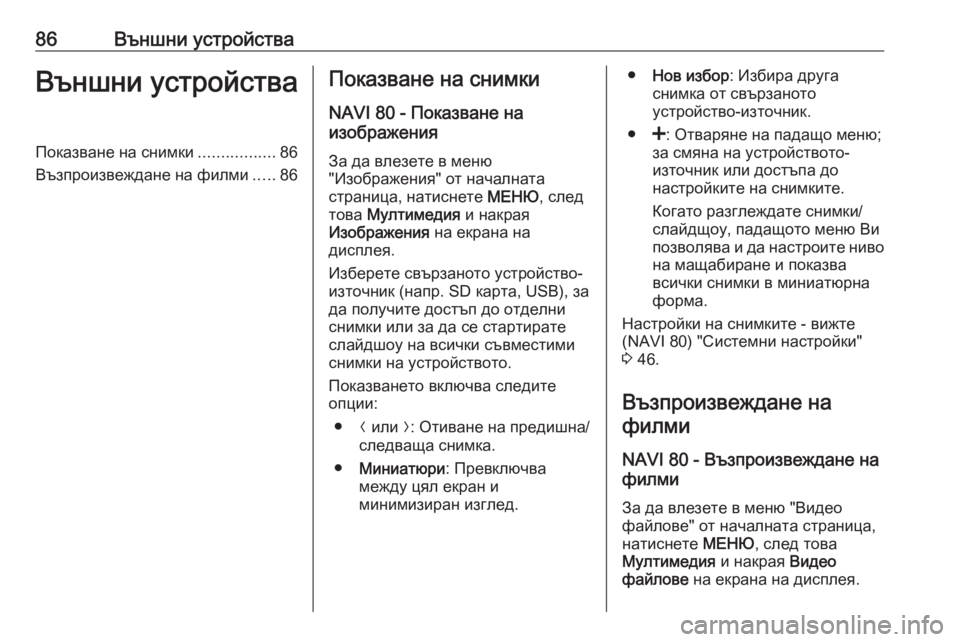
86Външни устройстваВъншни устройстваПоказване на снимки.................86
Възпроизвеждане на филми .....86Показване на снимки
NAVI 80 - Показване на
изображения
За да влезете в меню
"Изображения" от началната
страница, натиснете МЕНЮ, след
това Мултимедия и накрая
Изображения на екрана на
дисплея.
Изберете свързаното устройство- източник (напр. SD карта, USB), за да получите достъп до отделни
снимки или за да се стартирате
слайдшоу на всички съвместими снимки на устройството.
Показването включва следите
опции:
● N или O: Отиване на предишна/
следваща снимка.
● Миниатюри : Превключва
между цял екран и
минимизиран изглед.● Нов избор : Избира друга
снимка от свързаното
устройство-източник.
● <: Отваряне на падащо меню;
за смяна на устройството-
източник или достъпа до
настройките на снимките.
Когато разглеждате снимки/
слайдщоу, падащото меню Ви
позволява и да настроите ниво на мащабиране и показва
всички снимки в миниатюрна форма.
Настройки на снимките - вижте
(NAVI 80) "Системни настройки"
3 46.
Възпроизвеждане на филми
NAVI 80 - Възпроизвеждане на
филми
За да влезете в меню "Видео
файлове" от началната страница,
натиснете МЕНЮ, след това
Мултимедия и накрая Видео
файлове на екрана на дисплея.
Page 87 of 181
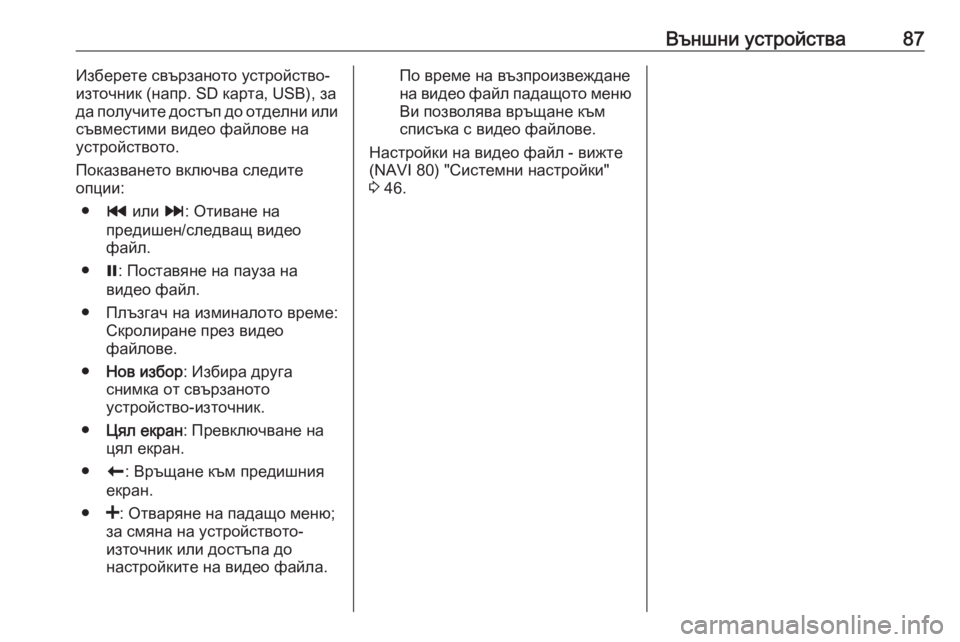
Външни устройства87Изберете свързаното устройство-
източник (напр. SD карта, USB), за да получите достъп до отделни или
съвместими видео файлове на
устройството.
Показването включва следите
опции:
● t или v: Отиване на
предишен/следващ видео
файл.
● =: Поставяне на пауза на
видео файл.
● Плъзгач на изминалото време: Скролиране през видео
файлове.
● Нов избор : Избира друга
снимка от свързаното
устройство-източник.
● Цял екран : Превключване на
цял екран.
● r: Връщане към предишния
екран.
● <: Отваряне на падащо меню;
за смяна на устройството-
източник или достъпа до
настройките на видео файла.По време на възпроизвеждане
на видео файл падащото меню Ви позволява връщане към
списъка с видео файлове.
Настройки на видео файл - вижте
(NAVI 80) "Системни настройки"
3 46.
Page 88 of 181
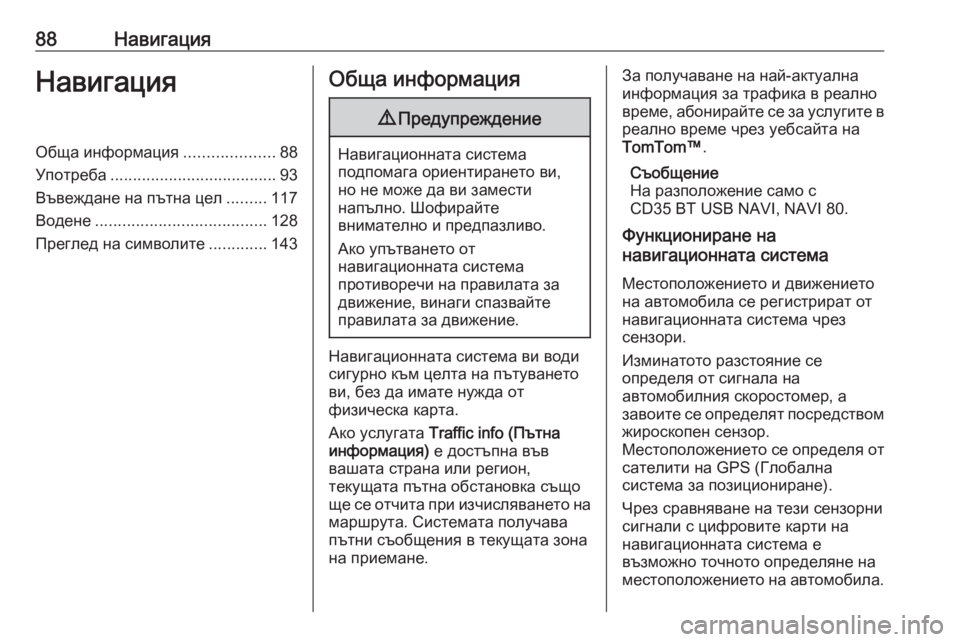
88НавигацияНавигацияОбща информация....................88
Употреба ..................................... 93
Въвеждане на пътна цел .........117
Водене ...................................... 128
Преглед на символите .............143Обща информация9Предупреждение
Навигационната система
подпомага ориентирането ви, но не може да ви замести
напълно. Шофирайте
внимателно и предпазливо.
Ако упътването от
навигационната система
противоречи на правилата за
движение, винаги спазвайте
правилата за движение.
Навигационната система ви води
сигурно към целта на пътуването
ви, без да имате нужда от
физическа карта.
Ако услугата Traffic info (Пътна
информация) е достъпна във
вашата страна или регион,
текущата пътна обстановка също
ще се отчита при изчисляването на маршрута. Системата получава
пътни съобщения в текущата зона
на приемане.
За получаване на най-актуална
информация за трафика в реално
време, абонирайте се за услугите в
реално време чрез уебсайта на
TomTom™ .
Съобщение
На разположение само с
CD35 BT USB NAVI, NAVI 80.
Функциониране на
навигационната система
Местоположението и движението
на автомобила се регистрират от
навигационната система чрез
сензори.
Изминатото разстояние се
определя от сигнала на
автомобилния скоростомер, а
завоите се определят посредством жироскопен сензор.
Местоположението се определя от сателити на GPS (Глобална
система за позициониране).
Чрез сравняване на тези сензорни
сигнали с цифровите карти на
навигационната система е
възможно точното определяне на
местоположението на автомобила.
Page 89 of 181
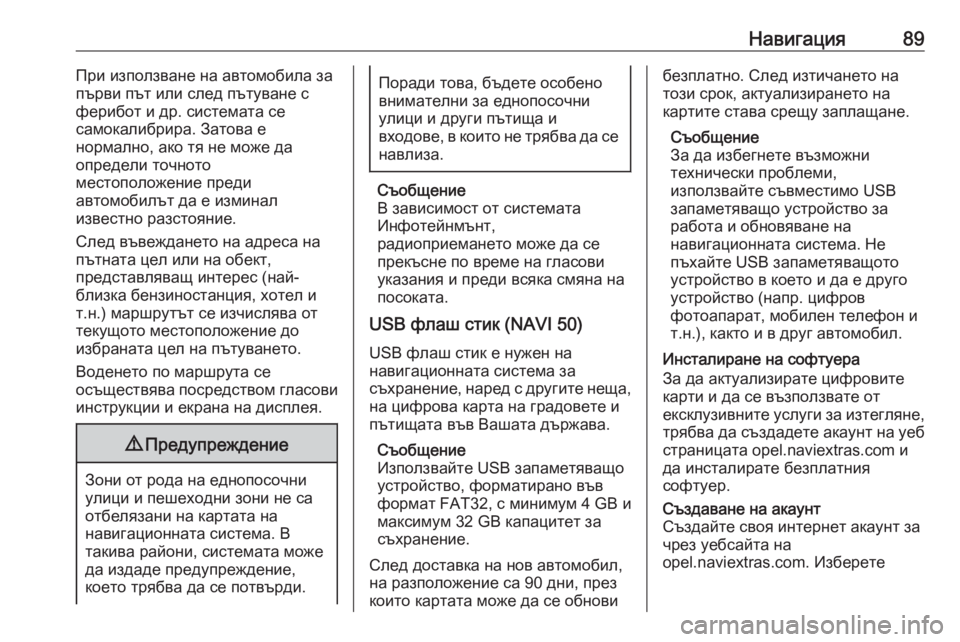
Навигация89При използване на автомобила за
първи път или след пътуване с
ферибот и др. системата се
самокалибрира. Затова е
нормално, ако тя не може да
определи точното
местоположение преди
автомобилът да е изминал
известно разстояние.
След въвеждането на адреса на пътната цел или на обект,
представляващ интерес (най-
близка бензиностанция, хотел и
т.н.) маршрутът се изчислява от
текущото местоположение до
избраната цел на пътуването.
Воденето по маршрута се
осъществява посредством гласови
инструкции и екрана на дисплея.9 Предупреждение
Зони от рода на еднопосочни
улици и пешеходни зони не са
отбелязани на картата на
навигационната система. В
такива райони, системата може да издаде предупреждение,
което трябва да се потвърди.
Поради това, бъдете особено
внимателни за еднопосочни
улици и други пътища и
входове, в които не трябва да се навлиза.
Съобщение
В зависимост от системата
Инфотейнмънт,
радиоприемането може да се
прекъсне по време на гласови
указания и преди всяка смяна на
посоката.
USB флаш стик (NAVI 50)
USB флаш стик е нужен на
навигационната система за
съхранение, наред с другите неща,
на цифрова карта на градовете и
пътищата във Вашата държава.
Съобщение
Използвайте USB запаметяващо
устройство, форматирано във
формат FAT32, с минимум 4 GB и
максимум 32 GB капацитет за
съхранение.
След доставка на нов автомобил,
на разположение са 90 дни, през
които картата може да се обнови
безплатно. След изтичането на
този срок, актуализирането на
картите става срещу заплащане.
Съобщение
За да избегнете възможни
технически проблеми,
използвайте съвместимо USB
запаметяващо устройство за
работа и обновяване на
навигационната система. Не
пъхайте USB запаметяващото
устройство в което и да е друго
устройство (напр. цифров
фотоапарат, мобилен телефон и
т.н.), както и в друг автомобил.
Инсталиране на софтуера
За да актуализирате цифровите
карти и да се възползвате от
ексклузивните услуги за изтегляне, трябва да създадете акаунт на уеб
страницата opel.naviextras.com и
да инсталирате безплатния
софтуер.Създаване на акаунт
Създайте своя интернет акаунт за
чрез уебсайта на
opel.naviextras.com. Изберете
Page 90 of 181
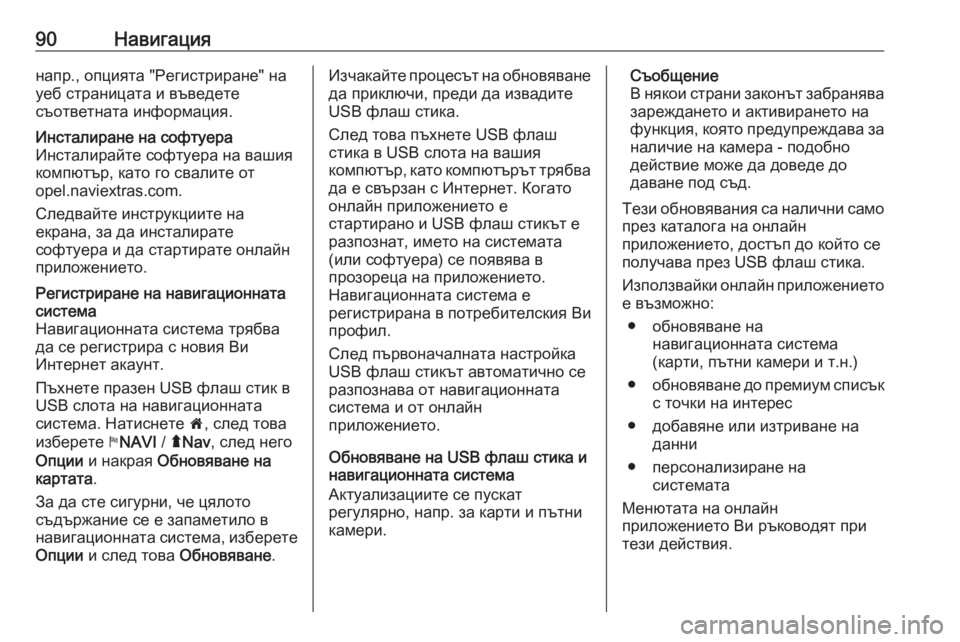
90Навигациянапр., опцията "Регистриране" на
уеб страницата и въведете
съответната информация.Инсталиране на софтуера
Инсталирайте софтуера на вашия
компютър, като го свалите от
opel.naviextras.com.
Следвайте инструкциите на
екрана, за да инсталирате
софтуера и да стартирате онлайн
приложението.Регистриране на навигационната система
Навигационната система трябва
да се регистрира с новия Ви
Интернет акаунт.
Пъхнете празен USB флаш стик в
USB слота на навигационната
система. Натиснете 7, след това
изберете yNAVI / ýNav , след него
Опции и накрая Обновяване на
картата .
За да сте сигурни, че цялото
съдържание се е запаметило в
навигационната система, изберете
Опции и след това Обновяване.Изчакайте процесът на обновяване
да приключи, преди да извадите
USB флаш стика.
След това пъхнете USB флаш стика в USB слота на вашия
компютър, като компютърът трябва
да е свързан с Интернет. Когато
онлайн приложението е
стартирано и USB флаш стикът е
разпознат, името на системата
(или софтуера) се появява в
прозореца на приложението.
Навигационната система е
регистрирана в потребителския Ви
профил.
След първоначалната настройка
USB флаш стикът автоматично се
разпознава от навигационната
система и от онлайн
приложението.
Обновяване на USB флаш стика и
навигационната система
Актуализациите се пускат
регулярно, напр. за карти и пътни
камери.Съобщение
В някои страни законът забранява зареждането и активирането на
функция, която предупреждава за
наличие на камера - подобно
действие може да доведе до
даване под съд.
Тези обновявания са налични само през каталога на онлайн
приложението, достъп до който се
получава през USB флаш стика.
Използвайки онлайн приложението
е възможно:
● обновяване на навигационната система
(карти, пътни камери и т.н.)
● обновяване до премиум списък
с точки на интерес
● добавяне или изтриване на данни
● персонализиране на системата
Менютата на онлайн
приложението Ви ръководят при
тези действия.